在当今的数字时代,声卡是电脑不可或缺的一部分,它负责处理音源并将其转换为可听见的声音。然而,在使用电脑的过程中,我们可能会遇到声卡驱动安装失败的问题,这可能造成声音功能的丧失,影响我们的使用体验。本文将为你提供一系列解决方案,帮助你解决声卡驱动安装失败的问题。
一、识别声卡驱动安装失败的原因
在解决声卡驱动安装失败的问题之前,我们需要了解导致该问题出现的原因。一些常见的原因包括:
驱动程序版本不兼容:下载的声卡驱动版本与操作系统的版本不匹配。
系统文件损坏:声卡驱动安装过程中,系统文件可能遭到破坏。
硬件故障:声卡或相关硬件可能有故障或损坏。
权限问题:安装驱动时,可能因为权限不足而无法正确安装。

二、检查声卡驱动是否正确安装
在尝试重新安装之前,确认是否真的安装失败,可以通过以下途径检查:
设备管理器检查:按下`Win+X`键,选择“设备管理器”,查看声卡设备是否有黄色感叹号。
声音设置检查:进入“控制面板”→“硬件和声音”→“声音”查看声音输出是否选择正确。
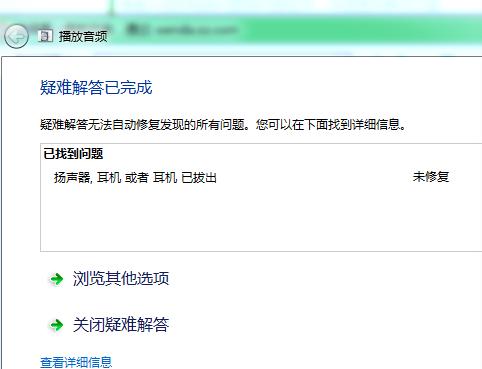
三、从官方途径下载正确的声卡驱动
确保从声卡制造商或电脑制造商的官方网站下载最合适的驱动。不推荐从第三方网站下载驱动程序,因为这可能会导致病毒和恶意软件的风险。

四、手动卸载旧的声卡驱动
在安装新驱动前,确保已经卸载了所有旧的声卡驱动程序:
1.打开设备管理器;
2.找到声卡设备,右击选择“卸载设备”;
3.重启电脑,让系统自动重新安装驱动。
五、安装声卡驱动的步骤
1.下载最新的声卡驱动程序;
2.双击下载的驱动程序文件,按照提示完成安装;
3.如果系统提示需要管理员权限,请确认。
六、使用Windows更新功能安装驱动
有时,Windows可能会通过其更新功能提供最新的声卡驱动。操作步骤如下:
1.打开“设置”→“更新与安全”→“Windows更新”;
2.点击“检查更新”按钮;
3.如果有可用的驱动更新,按照提示进行安装。
七、利用系统还原恢复
如果在安装声卡驱动后出现声音问题,可以尝试使用系统还原功能恢复到之前的状态。操作步骤:
1.打开“控制面板”→“系统和安全”→“系统”;
2.点击“系统还原”;
3.按照向导选择一个还原点进行恢复。
八、修复系统文件损坏问题
如果怀疑系统文件损坏导致声卡驱动无法正常安装,可以使用系统文件检查器(SFC)工具:
1.在开始菜单搜索框中输入“命令提示符”,右键选择“以管理员身份运行”;
2.输入`sfc/scannow`,按回车键开始扫描和修复。
九、联系专业技术支持
如果以上步骤都无法解决问题,可能是硬件出现了故障,此时你应该:
联系声卡制造商的技术支持;
如果声卡是集成在主板上的,请联系电脑制造商。
可以考虑带电脑去专业的维修点进行检查和维修。
十、
安装声卡驱动失败是一个多因素问题,通过上述步骤,我们能够一步步排查问题并进行解决。始终确保从官方渠道下载驱动程序,以避免安全风险。如果问题依然无法解决,寻求专业技术支持将是明智的选择。希望本文的指南能帮助你顺利解决声卡驱动安装失败的问题。
标签: #声卡驱动


